- 综合
- 软件
- 文章
- 安卓
2021/9/11 15:37:13作者:佚名来源:网络
案例描述:
本例FLASH教程:用Flash制作一个水晶球,使用Flash CS4新增的“Deco工具”制作水晶球内图案,这个工具可以通过图形生成很多不可思议的图案。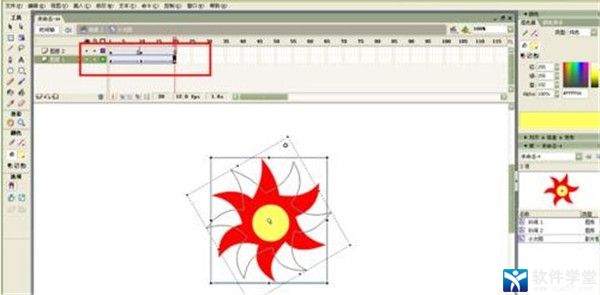
学习要点:
基本绘图工具的使用方法,色彩的调节方法,矢量图形的编辑方法。
本例思路:
使用“椭圆工具”绘制出水晶球的基本形状。
使用“Deco工具”制作藤蔓效果。
利用渐变填充功能添加光影效果。
步骤一、绘制基本形状
1、启动Flash cs4,新建一个空白文档,单击“工具箱”中的“椭圆工具”按钮,然后绘制一个如图所示的圆
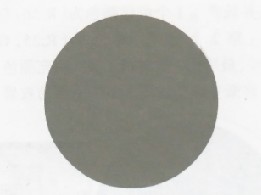
2、单击“工具箱”中的“颜料桶工具”按钮,然后按Shift+F9组合键打开“颜色”面板,再设置类型为“线性”,并设置第1个色标颜色为(R:87,G:1 13,B:236),Alpha为100%;第2个色标颜色为(R:13,G:30,B:98),Alpha为100%,再用“颜料桶工具”填充颜色,最后使用“渐变变形工具”将渐变调整为图所示的效果。

3、选中圆形,然后按Ctrl+F8组合键打开“转化为元件”对话框,再设置名称为“球体”,类型为“影片剪辑”,如图所示

4、单击“属性”面板下面的“添加滤镜”按钮,在弹出的菜单中选择“发光”命令,具体参数设置如图所示。
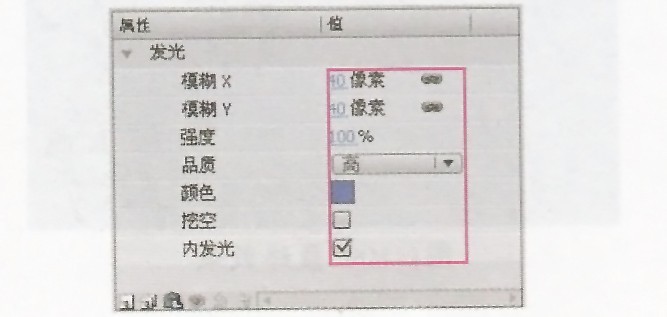
步骤二、制作藤蔓
1、使用“椭圆工具”绘制出四个圆形,然后删除下面的一个圆形,得到一个月牙图形,如图所示。

2、将“月牙”图形的颜色填充为白色,将“影片剪辑”命名为“月牙”,再绘制一个直径为2像素的白色圆形,并将其转化为“影片剪辑”(名称设置为“星星”)。
3、单击“工具箱’’中的“Deco工具”按钮,然后在其“属性”面板中单击“叶”选项中的“编辑”按钮,并在弹出“交换元件”对话框中选择“星星”选择,如图所示。

4、同样在“花”选项中选择“月牙”选项,然后设置“段长度”为0.5,如图所示。

5、保持对“Deco工具”的选择,然后在“球体”上单击生成蔓藤图形,如图所示
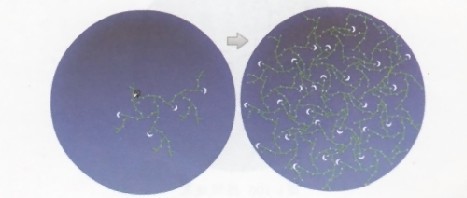
6、双击藤蔓图形中的线条,选中这些线条,然后修改其颜色为白色,按F8键将其转化为“影片剪辑’’(名称为“连接线”),并将其复制到一个新的图层中,最后将其余的“星星”和“月亮”一起转化为“影片剪辑”(名称为“枝叶”),并将其复制到一个新的图层中,如图所示。
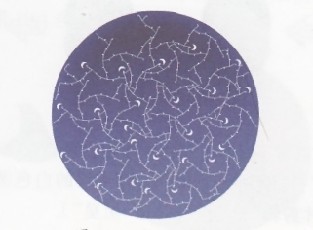
7、选中“连接线”,然后在“属性”面板中为添加。渐变斜角”滤镜,具体参数设置如图所示。

8、采用相同的方法为“枝叶”添加。发光“滤镜”具体参数设置如图所示,效果如图

步骤三、添加光影效果
1、新建一个“光影”图层,然后绘制出水晶球的高光和阴影,复制出一个“球体”,再打开“颜色”面板,设置类型为“放射状”,并设置第1个色标颜色为(R:56,G:90,B:179).Alpha为0%;第2个色标颜色为(R:25,G:47,B:121).Alpha为100%,最后用“颜料桶工具”填充颜色,并使用“渐变变形工具”将渐变调整成图所示的效果。

2、绘制一个椭圆作为高光区域,再打开“颜色”面板,设置类型为“线性”,然后设置第1个色标颜色为(R:255,G:255,B:255),Alpha为15%;第2个色标颜色为(R:255.G:255,B:255),Alpha为0%,最后用“颜料桶工具”填充颜色,并使用“渐变变形工具”将渐变调整成如图所示的效果。

3、为水晶球添加一个背景,最终效果如图所示

如果你对本章内容感兴趣欢迎下载源码就行研究学习
标签: flash特效 flash 特效
相关文章

金山数据恢复大师官方版 v1.0.0.2
详情
南方测绘Cass10v10.1.6中文
详情
revit 2017
详情
KeyShot Pro 9中文(附安装教程) v9.0.286
详情
网易新闻客户端v105.3
详情
AIMP4v5.11.2421中文绿色美化版
详情
onekey一键还原v18.0.18.1008
详情
浩辰CAD2020绿色v20.0
详情
好图网图标转换工具v4.9.7
详情
Adobe indesign cs6
详情
aardiov35.0.0中文最新版
详情
Adobe Creative Cloud 2024简体中文v5.3.0.48
详情
暴风影音16 v9.04.1029去广告精简版
详情
ASP.NET Maker 2019(ASP.NET代码生成工具)v12.0.4.0
详情
暴风影音v5.92.0824.1111
详情
迅雷5稳定版v5.8.14.706
详情
使命召唤17官方中文版 v1.0
详情
死亡之雨新的僵尸病毒中文v1.0绿色免安装版
详情
辐射4v1.7.15.0整合版
详情
克莉2v1.0中文版
详情
冬日计划v1.2中文版
详情
刺客信条英灵殿v1.0吾爱
详情
刺客信条英灵殿终极v1.0免安装
详情
动物森友会v1.10.0最新
详情
哈迪斯杀出地狱v1.37中文
详情
嗜血印中文豪华版v1.0豪华版 附游戏攻略秘籍
详情
城市战斗v1.0中文
详情
尼尔人工生命v1.0steam免费
详情
尼尔人工生命升级版v1.0PC
详情
层层恐惧2中文v1.0绿色免安装版
详情
往日不再v1.0 steam
详情
往日不再v1.0pc
详情
小生活游戏内置MOD版v2.0(57)安卓版
详情
使命召唤手游测试服最新版v1.9.41安卓版
详情
三国谋定天下官服v1.2.1安卓版
详情
热血新手村高爆版v1.0.0安卓版
详情
我养你啊手机版v1.0.0安卓版
详情
看懂了就很恐怖的故事(细思极恐)中文版v1.0安卓版
详情
背包英雄中文手机版v1.1.1安卓版
详情
glow官方版v2.0.9安卓版
详情
三国大时代4霸王立志官方正版v1.9安卓版
详情
飞卢小说阅读器手机版v7.0.7安卓版
详情
牛牛粤语词典软件v20.4.4安卓版
详情
PrettyUp视频美化瘦身软件v2.3.0
详情
化学方程式app中文版v1.1.0.20安卓版
详情
地下城堡3魂之诗2024安卓最新版v1.2.3安卓版
详情
南方都市报v6.10.0安卓版
详情
阿修罗之眼正版v1.0.10安卓版
详情